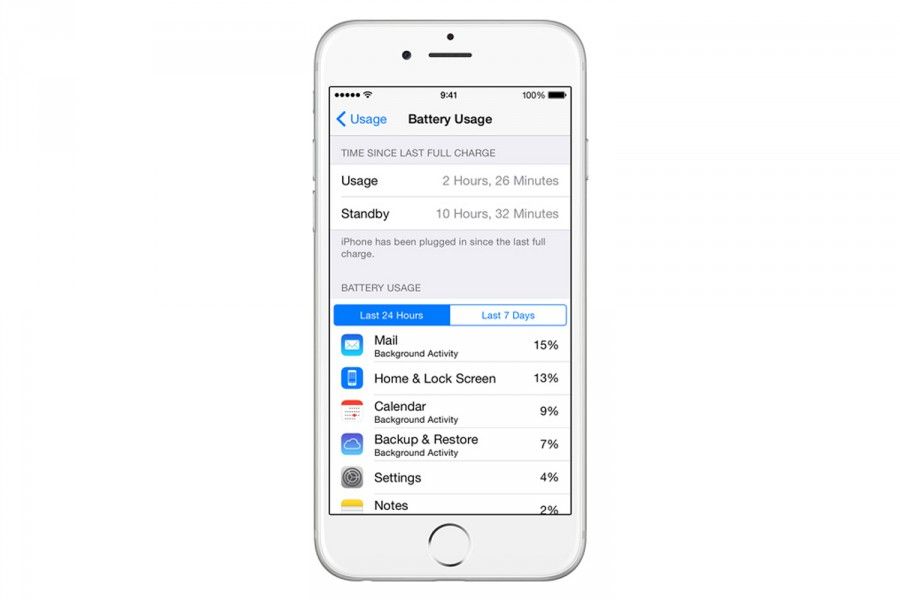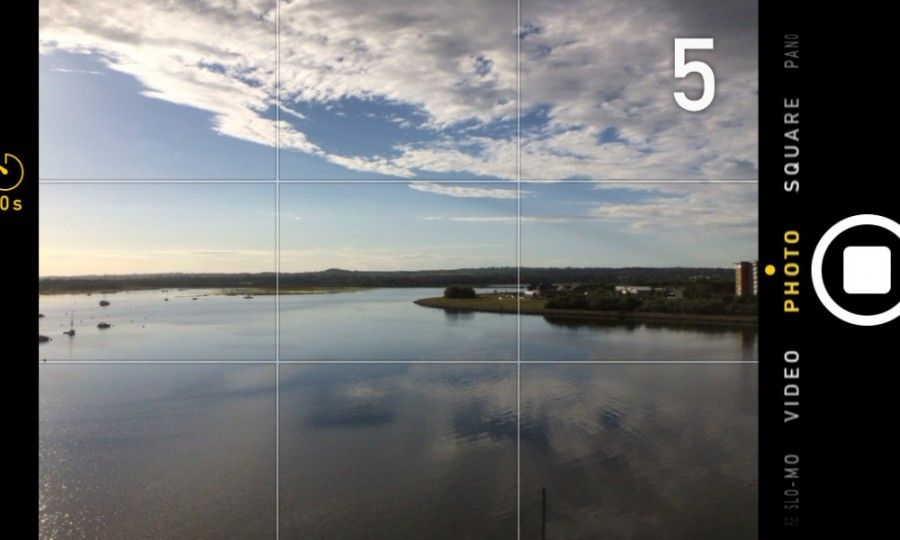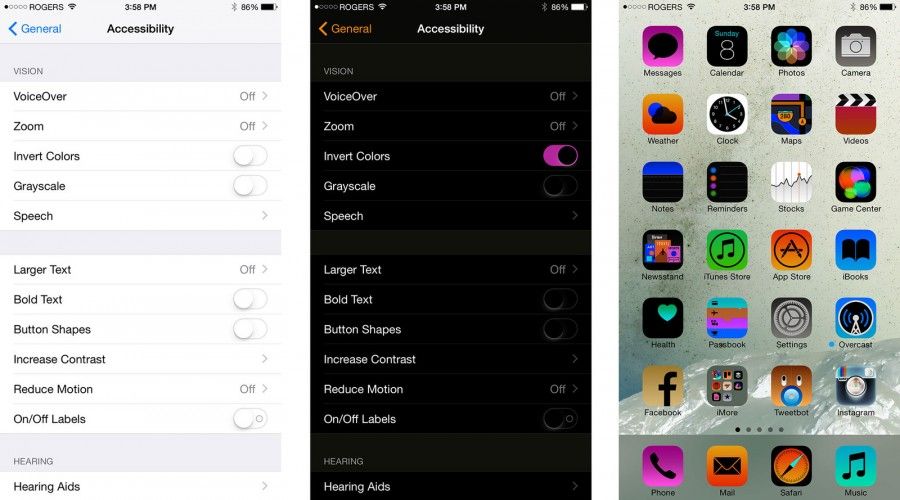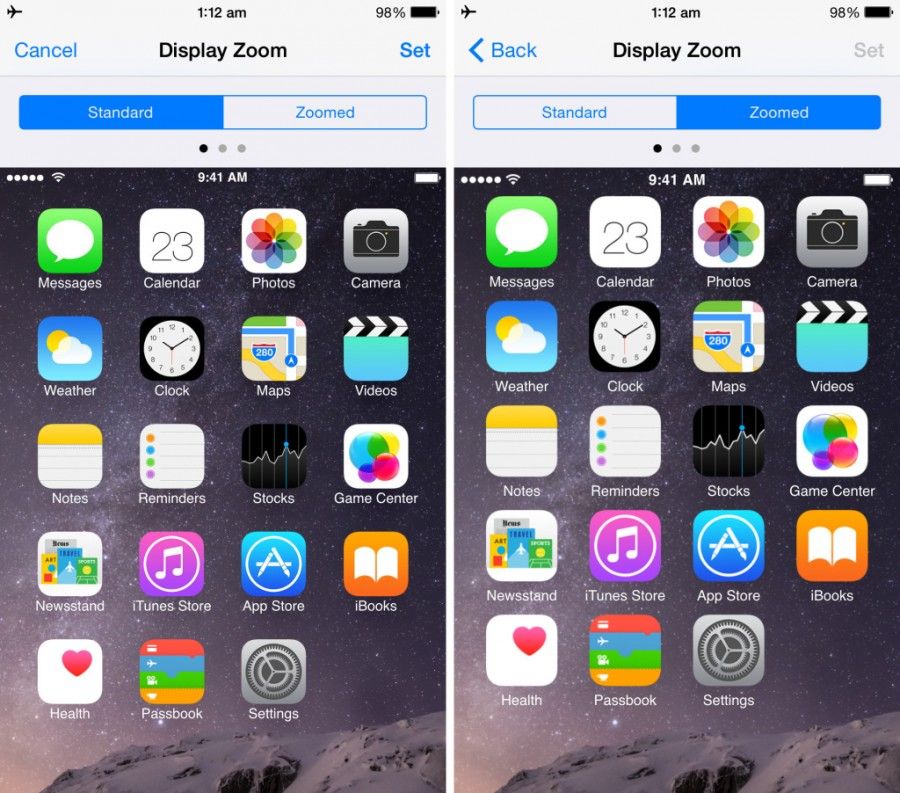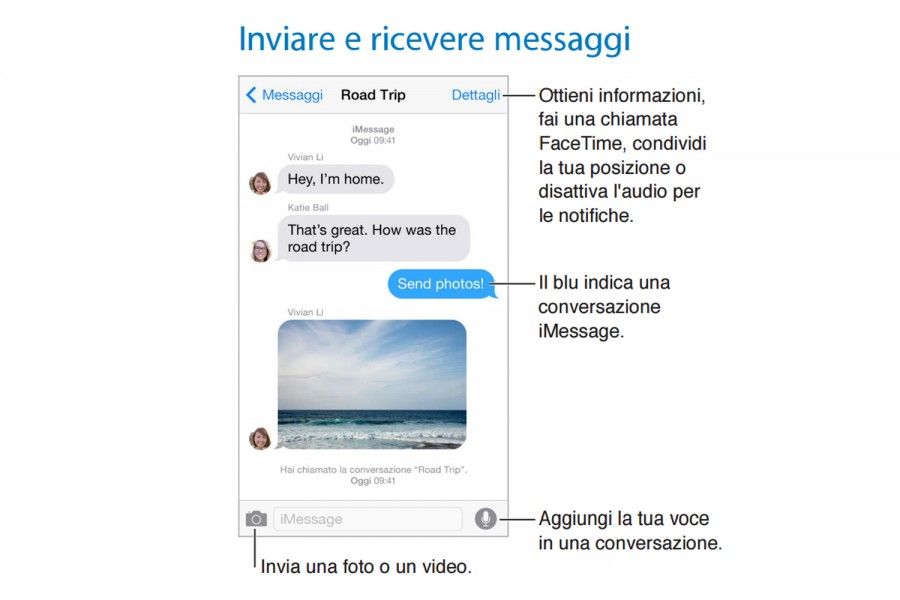5 cose che pensavi di non poter fare con il tuo iPhone
Ecco alcuni trucchi per semplificare l'uso dell'iPhone
Ormai con uno smartphone si può fare veramente di tutto, ma spesso ci sfuggono gli essenziali: siamo veramente sicure di conoscere proprio tutto del nostro iPhone? Scopritelo leggendo qui sotto!
Consumi della batteria
Se troppo spesso durante la giornata vi capita di prendere in mano il vostro iPhone ed esclamare “ma l’ho appena caricato” dopo esservi rese conto di avere la batteria a terra, forse è il caso che controlliate esattamente i consumi delle varie app che utilizzate. Il percorso è Impostazioni > Generali > Utilizzo > Utilizzo batteria, in questo modo saprete quanto consuma ogni singola app che state eseguendo.
Timer della fotocamera
Se il tempismo con lo scatto non è il vostro forte lasciate fare alla vostra fotocamera! Una volta aperta l’app della fotocamera fate attenzione all’icona con il cronometro o in alto o sul fianco dell’inquadratura (a seconda della posizione orizzontale o verticale del telefono): cliccando sopra quella piccola icona potrete settare il timer a 3 o 10 secondi in modo che la foto venga scattata in ritardo, molto utile per autoscatti e foto di gruppo!
Leggere al buio
Siete smartphone addicted anche sotto le coperte? Magari vi capita la mattina presto di leggere le e-mail o di fare un check prima di andare a dormire… al buio? Il manuale del vostro iPhone dice che “A volte, l’inversione dei colori o il passaggio alla scala di grigi sullo schermo di iPhone può facilitare la lettura”. Per farlo avete due strade, una lunga e l’altra breve: potete accedere a questa funzionalità attraverso Impostazioni > Generali > Accessibilità > Inverti Colori oppure premi rapidamente tre volte il tasto Home per attivare o disattivare varie opzioni, tra cui l’inverti colori.
Rendere lo schermo più leggibile
Per visualizzare il testo di dimensioni più grandi in app come Impostazioni, Calendario, Contatti, Mail, Messaggi e Note andate in Impostazioni > Generali > Dimensione testo, quindi regolate il cursore.
Per visualizzare il testo di dimensioni ancora più grandi, vai in Impostazioni > Generali > Accessibilità > Testo più grande e attivate Dimensioni maggiori; per visualizzarlo in grassetto invece seguite Impostazioni > Generali > Accessibilità, quindi attivate Testo grassetto. Infine, per aumentare il contrasto del testo (ove possibile) andate in Impostazioni > Generali > Accessibilità, da qui attivate Aumenta contrasto.
Se volete ingrandire invece l’intero schermo andate in Impostazioni > Generali > Accessibilità > Zoom e settate a vostro piacere la sezione Zoom a tutto schermo.
Condividere la vostra posizione con iMessage
Per segnalare la vostra posizione a un vostro contatto, invece di scriverla via messaggio potete semplicemente condividerla in modo dettagliato e preciso attraverso una conversazione iMessage: non dovrete fare altro che selezionare il menù Dettagli in alto a sinistra all’interno della conversazione e selezionare Condividi la mia posizione. Dal menù dettagli è possibile inoltre ottenere informazioni sul contatto, fare una chiamata FaceTime e disattivare l’audio per le notifiche.
Credits: manuals.info.apple.com, cydiaposts.com, gottabemobile.com, imore.com, iphonehacks.co, smartphone-italia.co, free2img.com, applenewsitalia.com